Hvordan gjenopprette et mistet passord på Outlook
Forfatter:
Laura McKinney
Opprettelsesdato:
10 April 2021
Oppdater Dato:
24 Juni 2024
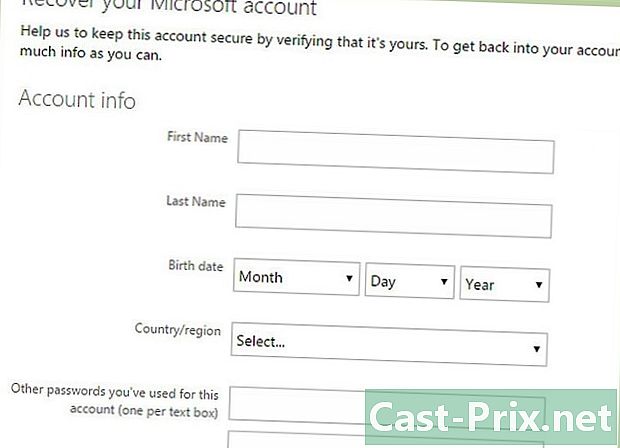
Innhold
Denne artikkelen ble skrevet i samarbeid med våre redaksjoner og kvalifiserte forskere for å garantere nøyaktigheten og fullstendigheten av innholdet.s innholdsstyringsgruppe undersøker redaksjonelteamets arbeid nøye for å sikre at hvert element overholder våre høye kvalitetsstandarder.
Hvis du har glemt passordet ditt, eller Outlook (tidligere Hotmail) -kontoen din er blitt blokkert på grunn av uautorisert tilgang, kan du bruke Microsoft Account Recovery Tool for å gjenopprette passordet. Du trenger en e-postadresse, telefonnummer eller bekreftelsesprogram tilknyttet kontoen din, eller være i stand til å svare på noen spørsmål om kontoen din for å bekrefte identiteten din.
stadier
-
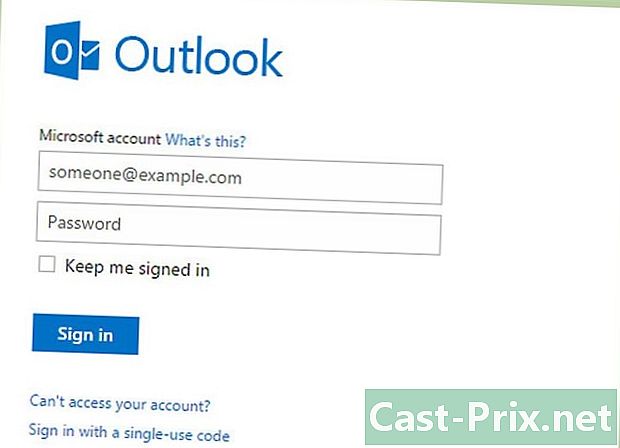
Åpne hjemmesiden til Outlook.com. Hotmail har endret navn til Outlook.com, men det er fremdeles mulig å få tilgang til det via Outlook.com-godkjenningssiden. Hotmail-kontoen din fungerer fortsatt med Outlook.com.- Du kan gjenopprette inaktive kontoer opptil 365 dager etter siste innlogging. Kontoer som ikke er logget inn på mer enn et år, blir slettet.
- Etter å ha deaktivert en konto manuelt, har du 30 dager på å finne den og aktivere den igjen før den blir slettet permanent.
-

Klikk på lenken Kontoen din er ikke tilgjengelig?. Dette er under adresse- og passordfeltene. -

Velg Jeg har glemt passordet mitt og klikk følgende. -

Skriv inn Outlook-adressen du vil ha tilgang til i "Microsoft-konto" -feltet. Fyll ut CAPTCHA og klikk på følgende. -

Velg en bekreftelsesmetode. For å få tilgang til passordgjenopprettingssiden, må du ha identiteten din bekreftet med Microsoft.Det er flere måter å gjøre dette på, avhengig av kontaktinnstillinger du har satt opp på kontoen din.- - Hvis du har en sikkerhetskopieadresse tilknyttet kontoen din, blir en bekreftelseskode sendt til den. Du må tidligere ha angitt en sekundær adresse for kontoen din.
- Bruk en applikasjon - Hvis du har lastet ned Microsoft Account-applikasjonen, kan du bruke den til å generere en unik kode for å bekrefte identiteten din. Du må tidligere ha konfigurert kontoen din for å bruke denne appen når du hadde tilgang til den.
- SMS - Hvis du har et mobilnummer tilknyttet kontoen, kan Microsoft sende deg en SMS med en unik kode for å bekrefte identiteten din. Du må tidligere ha tilknyttet et telefonnummer til kontoen din da du hadde tilgang til det.
- Jeg har ingenting av det - Dette alternativet kan også merkes "Jeg bruker ikke disse lenger". Hvis du ikke har noen gjenopprettingsinformasjon tilknyttet kontoen din, kan du velge dette alternativet for å svare på en quiz som vil bevise din identitet for Microsoft. Denne metoden er ikke garantert å fungere, spesielt hvis du ikke husker gamle detaljer om kontoen din.
-
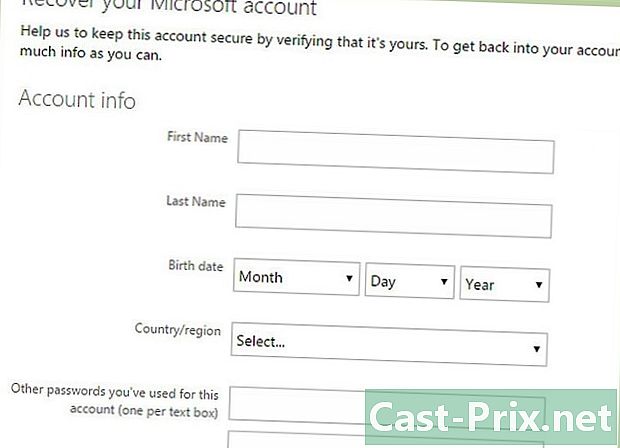
Fyll ut spørreskjemaet (om nødvendig). Hvis du måtte velge alternativet "Jeg har ingenting av dette", blir du bedt om å fylle ut et spørreskjema for å bevise at du er eieren av kontoen. Dette forhindrer at uautoriserte brukere får tilgang til private hjem. Du må oppgi en alternativ e-postadresse for kontakt før du starter, men hvis du ikke har en, kan du opprette en gratis.- Du må oppgi informasjon om de gamle passordene dine, datoene for opprettelse av kontoen din og annen informasjon om hvordan du bruker kontoen din. Forsøk å gi dem så nøyaktig som mulig. Disse skjemaene overvåkes av supportteamet og blir sammenlignet med arkivene for å bekrefte deres autentisitet. Det kan ta flere dager å motta svar.
-

Få bekreftelseskode. Når du har valgt bekreftelsesmetoden, kan du hente koden for å få tilgang til passordgjenopprettingssiden.- Hvis du har valgt e-posten som bekreftelsesmetode, må du huske å sjekke alle mulige steder for å finne bekreftelses-e-posten, inkludert søppelpost. Hvis du bruker Gmail eller Google Innboks, kan du se delen "Hva er nytt".
-
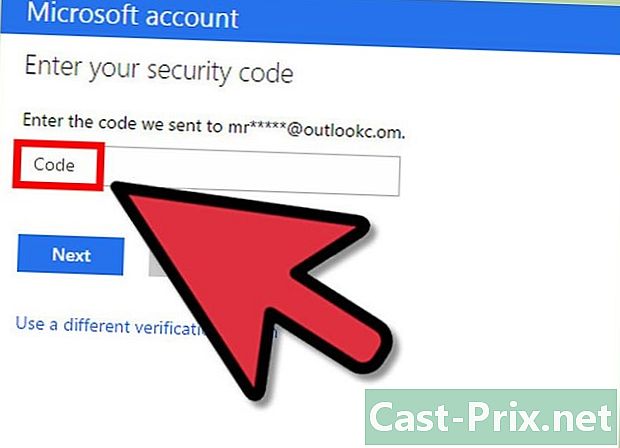
Skriv inn bekreftelseskoden. Hvis du fortsatt har siden åpen, kan du oppgi koden i feltet. Hvis du lukket bekreftelsessiden, kan du åpne den igjen ved å starte kontogjenopprettingsprosessen på nytt og velge samme kontaktmetode. -

Lag et nytt passord. Etter at du har skrevet inn bekreftelseskoden, blir du omdirigert til siden for gjenoppretting av kontoen. Her kan du opprette et nytt passord som du vil bruke for å få tilgang til Outlook (Hotmail) -kontoen din. Klikk her for tips om hvordan du oppretter et trygt og lett å huske passord. -
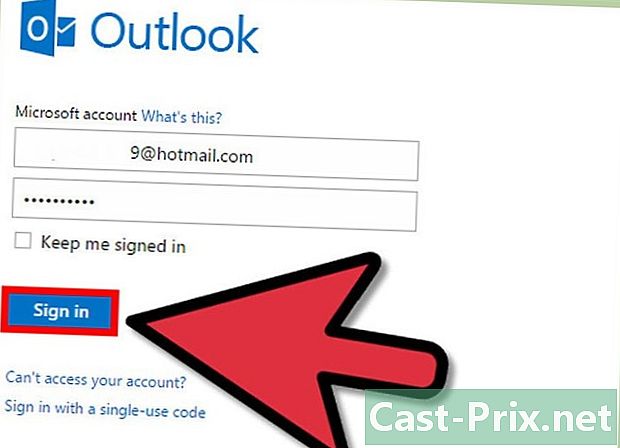
Logg inn på kontoen din. Når passordet ditt er tilbakestilt, blir det umiddelbart ditt passord. Bruk den til å få tilgang til Hotmail-kontoen din fra Outlook-godkjenning-siden.

